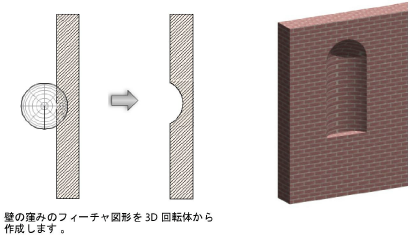壁の窪みを作成する
壁の窪みを作成する
|
コマンド |
作業画面:パス |
|
壁の窪みを作成 |
Architect 2022:建築 Landmark 2022:ランドスケープ>建築 Spotlight 2022:舞台照明>建築 |
壁の窪みを作成するには:
壁の装飾に使用する2Dまたは3Dの閉じたソリッド図形を作成します。この図形の形状では、自己接触、自己交差、および隅の自己折り返しがない部分を定義している必要があります。
2D図形の場合は、2D/平面で図形と壁が重なっていることを確認するだけです。3D図形の場合は、まず壁の下端(Z軸)に対して適切な高さで図形を作成し、次に図形と壁が重なるようにX軸とY軸の適切な位置を設定します。
適切な壁と造成図形の両方を選択した状態で、コマンドを選択します。
または、加工>切り欠きを選択します(2D図形のみ)。
壁の窪みを作成ダイアログボックスが開きます。装飾図形に2Dか3Dのどちらを選択するかによって、異なるフィールドが表示されます。
クリックすると、パラメータの表示/非表示を切り替えられます。クリックすると、パラメータの表示/非表示を切り替えられます。
|
パラメータ |
説明 |
|
左側構成の設定 (2D図形のみ) |
壁の左側でフィーチャ図形の周りを囲む最初の構成要素を選択します。<なし>またはフィーチャ要素の左側(リストの上側)の構成要素から選択します。左側構成の設定構成要素の外側の構成要素もすべて囲みます。 |
|
右側構成の設定 (2D図形のみ) |
壁の右側でフィーチャ図形の周りを囲む最初の構成要素を選択します。<なし>またはフィーチャ要素の右側(リストの下側)の構成要素から選択します。右側構成の設定構成要素の外側の構成要素もすべて囲みます。 |
|
壁の上端からのオフセット (2D図形のみ) |
3Dビューでフィーチャ図形の終端となる壁の最上部からの距離を指定します。 |
|
切断面の高さ (3D図形のみ) |
3D図形の断面となる壁の最下部からの距離を指定します。ここは、2D/平面ビューでフィーチャ図形を表現するのに使用される地点です。 デザインレイヤの切断面を有効にしている場合(デザインレイヤを設定するを参照。Vectorworks Architectが必要)、壁のフィーチャ図形の切断面の高さはデザインレイヤの切断面の高さと同じ値に設定され、レイヤの切断面の外観が均一になります。 デザインレイヤの切断面を無効にしているか、Vectorworks SpotlightまたはLandmark製品の場合は、壁のフィーチャ図形の切断面の高さを指定します。 3D図形が壁全体の高さに満たない場合は、この値が3D図形と実際に交わることを確認してください。交わらない場合、図形は2D/平面に表示されません。 |
|
プレビュー |
現在のパラメータ設定に適合するようにフィーチャ図形の表示を変更します。設定は保存されません。 |